Comment vendre des vidéos en ligne avec WordPress (étape par étape)
Publié: 2023-07-26Cherchez-vous à vendre des téléchargements de vidéos en ligne ? Vous vous demandez peut-être si vous pouvez vendre des vidéos en utilisant un site Web WordPress.
La réponse est oui. Vendre des vidéos avec WordPress est facile et vous donne le plus de contrôle sur votre contenu et vos revenus. Vous pourrez vendre les mêmes fichiers vidéo un nombre incalculable de fois.
Dans cet article, nous allons vous montrer comment commencer à vendre des fichiers vidéo en ligne avec WordPress.
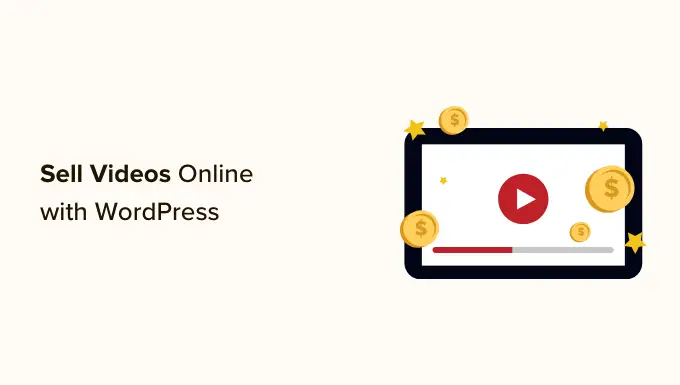
Pourquoi vendre des vidéos en ligne ?
Si vous aimez faire des vidéos, il existe de nombreuses façons de vendre votre travail en ligne.
La vidéo sur le Web gagne en importance chaque année, 86 % des entreprises utilisant la vidéo comme outil de marketing et la personne moyenne regardant 100 minutes par jour en regardant des vidéos.
Vendre votre contenu vidéo en ligne vous permettra de gagner de l'argent tout en aidant les autres.
Vous pouvez vendre des éléments vidéo que d'autres créateurs peuvent télécharger et utiliser dans leurs propres projets. Il s'agit notamment de séquences d'archives, de séquences de drones, d'animations graphiques, de logos, d'ouvreurs, etc.
Ou vous voudrez peut-être vendre vos propres vidéos finies, telles que des vidéos de formation, des vidéos musicales, des critiques de produits ou des jeux vidéo.
Une façon de gagner de l'argent avec vos vidéos est de créer un site d'adhésion comme notre propre WordPress 101. Les membres paient un abonnement ou créent des comptes gratuits pour regarder votre contenu à partir de votre site Web.
Nous vous montrons comment procéder dans notre guide sur la création d'un site d'adhésion vidéo dans WordPress.
Vous pouvez également vendre vos vidéos sous forme de téléchargements numériques, et cet article vous apprendra comment.
Quelle plateforme devriez-vous utiliser pour vendre des vidéos ?
Vous voudrez choisir votre plate-forme de commerce électronique avec soin.
Certains sont mieux adaptés aux produits physiques qu'aux téléchargements numériques comme les fichiers vidéo. Déplacer des plates-formes à l'avenir peut être compliqué et prendre beaucoup de temps et d'efforts.
Nous vous recommandons d'utiliser WordPress + Easy Digital Downloads.
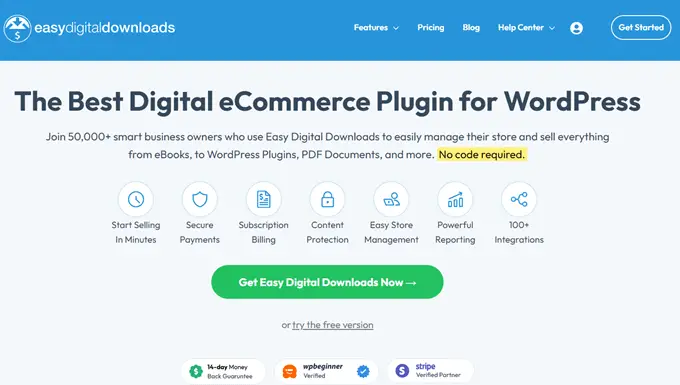
WordPress est le meilleur constructeur de sites Web sur le marché, utilisé par plus de 43 % de tous les sites Web.
Maintenant, il est important de savoir qu'il existe deux types de logiciels WordPress, et vous ne voulez pas choisir le mauvais.
Premièrement, il y a WordPress.com, qui est une plateforme d'hébergement de blogs. Ensuite, il y a WordPress.org, également connu sous le nom de WordPress auto-hébergé. Pour une comparaison détaillée, vous pouvez consulter notre guide sur la différence entre WordPress.com et WordPress.org.
Vous devez utiliser la plate-forme auto-hébergée WordPress.org car elle vous donne un contrôle total sur votre site Web. Il offre une liberté totale pour vendre tout type de produit numérique à l'aide d'un plugin comme Easy Digital Downloads.
Easy Digital Downloads (EDD) est le meilleur plugin de commerce électronique WordPress pour vendre des produits numériques et est conçu spécifiquement avec les fonctionnalités dont vous avez besoin pour promouvoir, vendre et distribuer des fichiers vidéo en ligne.
De cette façon, vous ne perdez pas de temps à configurer des fonctionnalités qui ne sont pas nécessaires à la vente de produits numériques, telles que les paramètres d'expédition et de gestion des stocks.
Cela étant dit, examinons comment vous pouvez facilement vendre des fichiers vidéo dans WordPress. Vous pouvez utiliser les liens rapides ci-dessous pour accéder à différentes parties du didacticiel :
Étape 1 : Configuration de votre site Web WordPress
Pour commencer à vendre des téléchargements numériques avec WordPress, vous aurez besoin d'un nom de domaine, d'un hébergement Web et d'un certificat SSL.
- Un nom de domaine est l'adresse de votre site Web sur Internet. C'est ce que les visiteurs saisiront dans leur navigateur pour accéder à votre site Web, tel que "wpbeginner.com".
- L'hébergement Web est un service qui stockera les fichiers de votre site Web et les téléchargements numériques. Pour vous aider, nous avons sélectionné avec soin certains des meilleurs hébergements WordPress que vous pouvez acheter.
- Un certificat SSL crée une connexion sécurisée entre votre site Web et les utilisateurs afin que vous puissiez accepter en toute sécurité les paiements en ligne.
L'un de nos principaux fournisseurs d'hébergement recommandés, SiteGround, propose un hébergement WordPress géré pour les téléchargements numériques faciles. Leurs plans sont livrés avec un certificat SSL gratuit, EDD préinstallé et des fonctionnalités d'optimisation. De plus, vous bénéficiez d'un énorme 73 % de réduction !
Fondamentalement, vous pouvez créer et gérer votre site Web pour moins de 5 $ par mois.
Voyons comment acheter votre domaine, votre hébergement Web et votre certificat SSL.
Allez-y et ouvrez le site Web SiteGround dans un nouvel onglet afin de pouvoir suivre. La première chose que vous devez faire est de cliquer sur le bouton "Get Plan".
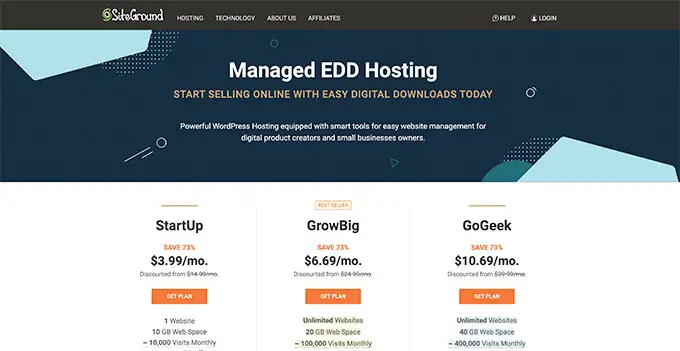
Après cela, SiteGround vous demandera d'entrer un nom de domaine pour votre site Web. Si vous n'avez pas de nom en tête, vous pouvez consulter notre guide sur la façon de choisir le meilleur nom de domaine.
Enfin, vous devrez ajouter les informations de votre compte.
Vous pourrez également acheter des extras optionnels. Vous pouvez toujours les ajouter ultérieurement si vous en avez besoin. Si vous n'êtes pas sûr, nous vous recommandons de sauter cette étape.
Après avoir entré vos informations de paiement, SiteGround vous enverra un e-mail avec des instructions sur la façon de vous connecter à votre compte d'hébergement. Il s'agit d'un panneau de contrôle d'hébergement Web où vous pouvez gérer votre nouveau site Web.
Connectez-vous simplement à votre compte SiteGround et vous verrez que SiteGround a déjà installé WordPress pour vous. Il a également préinstallé Easy Digital Downloads.
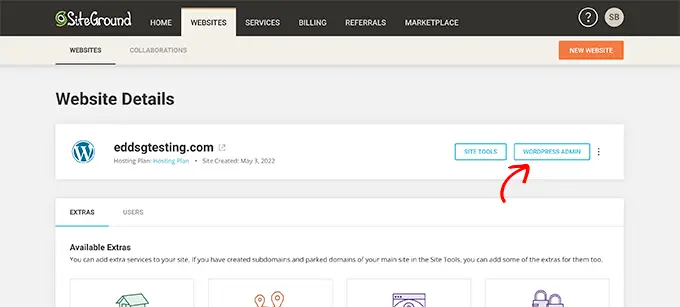
Vous pouvez ensuite cliquer sur le bouton 'WordPress Admin'. Cela vous amènera au tableau de bord de votre site WordPress.
Si vous préférez ne pas utiliser SiteGround pour une raison quelconque, vous pouvez installer WordPress sur d'autres sociétés d'hébergement telles que Bluehost, Hostinger et WP Engine en suivant un processus similaire.
Vous pouvez également consulter notre guide complet du débutant sur la création d'un site Web WordPress.
Étape 2 : Créer une boutique en ligne avec des téléchargements numériques faciles
Par défaut, WordPress n'inclut pas la fonctionnalité de commerce électronique prête à l'emploi, vous aurez donc besoin d'un plugin pour vendre des téléchargements numériques.
Les plugins pour les sites WordPress sont comme des applications pour votre téléphone. Ils ajoutent toutes sortes de fonctionnalités et de fonctionnalités différentes à votre site Web.
Si vous avez réclamé notre offre d'hébergement SiteGround EDD à l'étape précédente, Easy Digital Downloads est déjà installé sur votre site Web. Vous pouvez passer à la section « Saisir les informations sur votre entreprise et votre emplacement » ci-dessous.
Mais si vous utilisez un autre fournisseur d'hébergement, vous devez d'abord installer et activer le plugin gratuit Easy Digital Downloads. Pour plus de détails, consultez notre guide étape par étape sur la façon d'installer un plugin WordPress.
Remarque : Pour ce didacticiel, nous utiliserons la version gratuite d'EDD. Cependant, vous pouvez acheter Easy Digital Downloads Pro pour accéder à des extensions premium telles que Dropbox File Store et Amazon S3, qui sont recommandées pour stocker des fichiers volumineux en ligne.
Saisie des informations sur votre entreprise et votre emplacement
Lors de l'activation, vous devez visiter la page Téléchargements »Paramètres dans votre zone d'administration WordPress. Cela lancera l'assistant de configuration Easy Digital Downloads.
Sur la première page de l'assistant de configuration, il vous sera demandé d'entrer le nom et l'emplacement de votre entreprise.
Vous vous demandez peut-être pourquoi votre emplacement est nécessaire lorsque vous vendez en ligne. En effet, lorsqu'un client effectue un achat, Easy Digital Downloads utilise les informations sur le pays et l'état pour remplir automatiquement certains champs. De plus, votre emplacement peut être utilisé pour calculer la taxe de vente.
Pour ajouter votre emplacement, ouvrez le menu déroulant "Business Country". Vous pouvez maintenant choisir le pays où votre entreprise est basée.
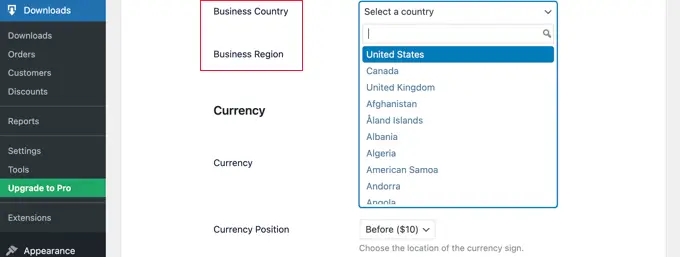
Ensuite, recherchez le champ "Région commerciale". Ici, vous pouvez saisir l'état ou la province d'où provient votre magasin.
En fonction de votre emplacement, vous pouvez également personnaliser la devise utilisée sur votre site Web. Par défaut, Easy Digital Downloads affiche tous vos prix en dollars américains. Il place également le signe dollar devant le prix, de sorte que cinq dollars s'affichent sous la forme « 5 $ ».
Pour modifier les paramètres de devise par défaut, faites défiler jusqu'à la section Devise et ouvrez le menu déroulant "Devise". Vous pouvez maintenant choisir une nouvelle devise.
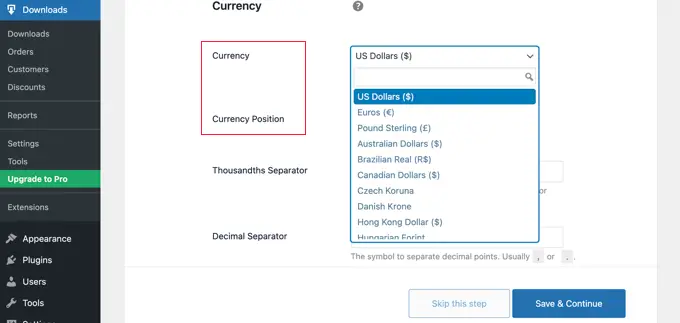
Sachez simplement que certaines passerelles de paiement peuvent ne pas accepter toutes les devises. Si vous n'êtes pas sûr, c'est une bonne idée de vérifier sur le site Web la passerelle de paiement que vous avez choisie. La plupart des passerelles de paiement ont une liste des devises qu'elles prennent en charge.
Une fois que vous avez terminé, vous devrez cliquer sur le bouton "Enregistrer et continuer". Cela vous amènera à la page suivante, où vous pourrez configurer vos méthodes de paiement.
Configuration de vos méthodes de paiement
Ensuite, vous devez mettre en place un moyen de collecter les paiements en ligne.
Stripe est l'une des principales sociétés de paiement qui ne nécessite pas de passer par un long processus pour ouvrir un compte marchand. Ils permettent à toute personne ayant une entreprise légitime d'accepter les paiements par carte de crédit en ligne.
Pour démarrer rapidement avec Stripe, cliquez simplement sur le bouton "Se connecter avec Stripe".
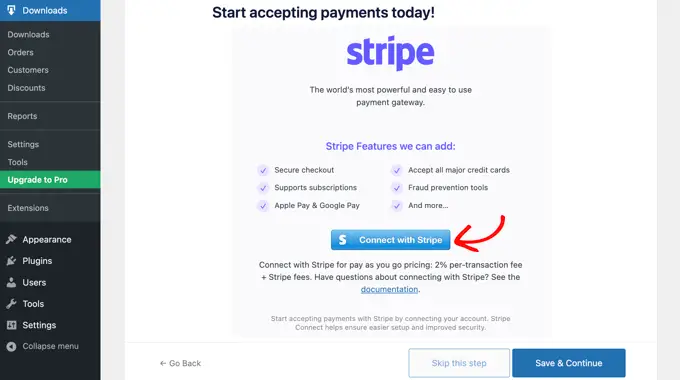
Cela ouvre un assistant de configuration, qui vous aidera à connecter votre site Web à Stripe.
Si vous en avez besoin, vous pouvez ajouter plus de passerelles de paiement ultérieurement. Jetez simplement un coup d'œil aux options de la page des extensions Easy Digital Download, telles que PayPal, Braintree et Authorize.net.
Lorsque vous avez terminé, cliquez simplement sur le bouton "Enregistrer et continuer" en bas de l'écran.
Configuration de vos reçus
Chaque fois que quelqu'un achète un fichier vidéo, Easy Digital Downloads lui enverra un e-mail.
Cet e-mail contient un lien que le client peut utiliser pour télécharger le fichier qu'il vient d'acheter.
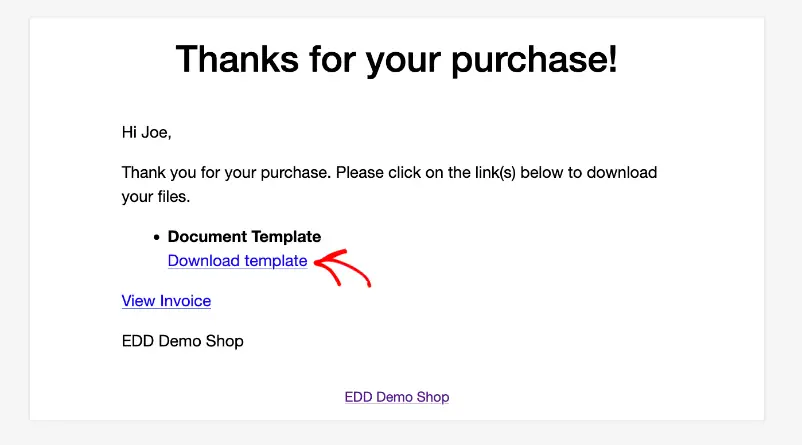
Vous pouvez modifier cet e-mail en ajoutant votre propre texte et votre marque. Une image de marque forte peut rendre votre entreprise plus professionnelle et fidéliser vos clients.
Pour ajouter un logo à vos e-mails, cliquez sur le bouton "Joindre un fichier" et téléchargez ou choisissez une image existante dans votre médiathèque WordPress.
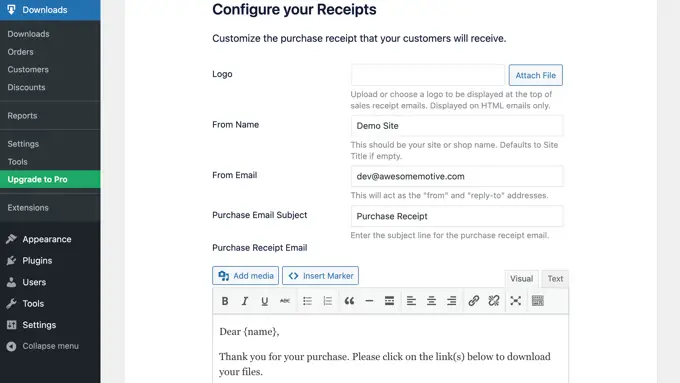
Vous pouvez également ajouter un "Nom d'expéditeur". Ce nom sera affiché dans la boîte de réception du client. Vous voudrez utiliser quelque chose qui permet immédiatement aux clients de savoir qui vous êtes, comme le nom de votre site Web.
Vous devrez également ajouter un "Depuis un e-mail". Cet e-mail servira d'adresse "de" et "de réponse". Étant donné que les clients peuvent répondre à vos messages, vous souhaiterez utiliser une adresse e-mail professionnelle que vous consultez fréquemment.
Une fois que vous êtes satisfait de la marque de votre e-mail, vous pouvez modifier le contenu du reçu par e-mail. Gardez à l'esprit que le message par défaut fonctionnera bien pour la plupart des places de marché.
Enfin, assurez-vous de cliquer sur le bouton "Enregistrer et continuer".
Sélection des outils de conversion et d'optimisation
L'assistant de configuration vous proposera désormais d'installer des outils gratuits pour vous aider à augmenter les conversions et à optimiser votre boutique numérique.
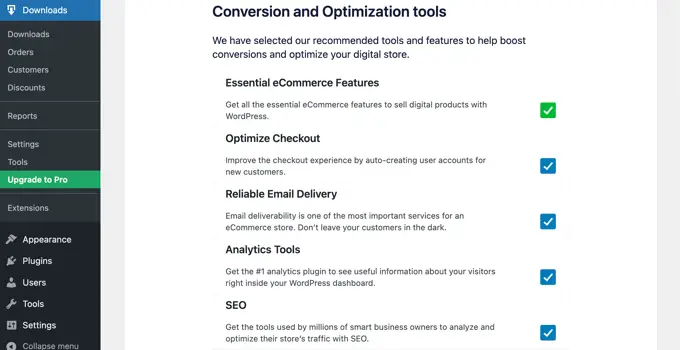
Ces outils comprennent :
Nous vous recommandons de garder toutes les cases cochées. Cependant, vous pouvez décocher les cases des outils que vous ne souhaitez pas installer.
Vous trouverez également un bouton bascule où vous pouvez aider à améliorer Easy Digital Downloads en partageant des données d'utilisation anonymes avec les développeurs. Vous pouvez en savoir plus dans notre guide sur l'autorisation pour les plugins WordPress de collecter des données.
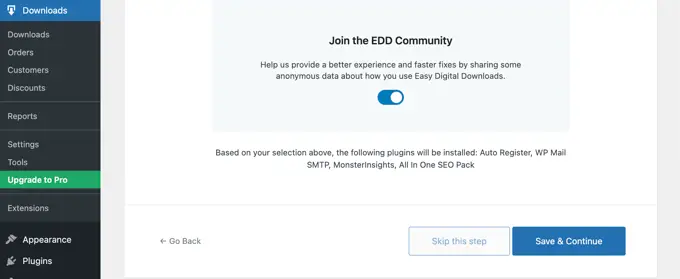
Une fois que vous avez fait vos sélections, cliquez simplement sur le bouton "Enregistrer et continuer" au bas de la page.
Ajouter votre premier produit
Vous êtes maintenant sur la dernière page de l'assistant de configuration Easy Digital Downloads. Ici, vous pouvez ajouter votre premier produit à votre site Web.
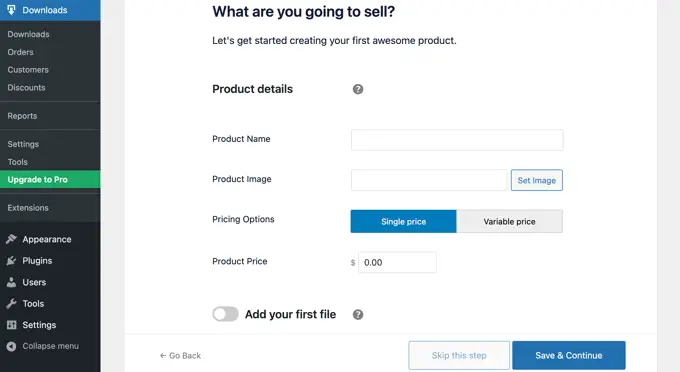
Si vous êtes prêt à ajouter un nouveau produit maintenant, vous pouvez saisir ses détails dans le formulaire, puis cliquer sur le bouton "Enregistrer et continuer".
Sinon, n'hésitez pas à cliquer sur le bouton "Ignorer cette étape" pour terminer l'assistant de configuration Easy Digital Downloads. Nous vous montrerons comment ajouter vos vidéos à votre boutique en ligne dans la section suivante.
Félicitations, vous avez maintenant terminé la configuration initiale de votre boutique en ligne.
Étape 3 : Ajouter des produits vidéo téléchargeables à votre boutique en ligne
Une fois que vous avez configuré votre boutique en ligne, vous êtes prêt à commencer à ajouter des fichiers vidéo en tant que produits. Easy Digital Downloads fait référence aux produits numériques en tant que « téléchargements ».
Pour ajouter un produit à votre boutique, vous devez sélectionner Téléchargements dans le menu d'administration de WordPress. Après cela, cliquez simplement sur le bouton "Ajouter un nouveau" pour ajouter une nouvelle vidéo.
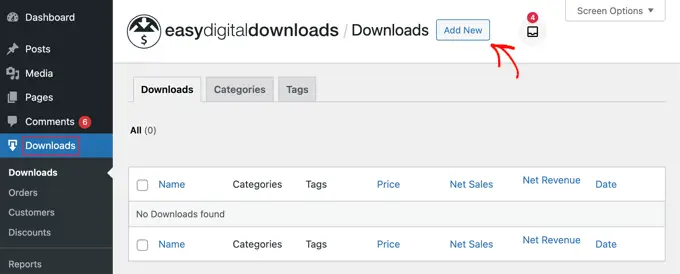
Cela ouvrira une page où vous pourrez saisir un titre, une description, un prix et d'autres détails pour votre vidéo.
Ajout d'un titre et d'une description
Vous pouvez saisir un titre et une description à l'aide de l'éditeur de contenu WordPress. Si vous êtes familier avec la création d'un nouveau billet de blog, cela fonctionne de la même manière.
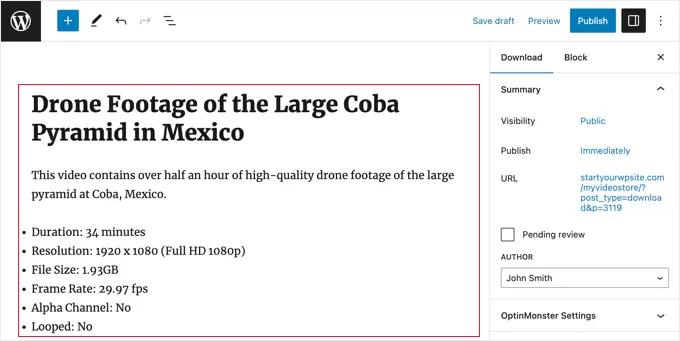
Assurez-vous de donner aux acheteurs toutes les informations dont ils ont besoin pour décider si le produit leur convient. Par exemple, vous pouvez inclure des informations sur la licence, la durée, la résolution, la taille du fichier, la fréquence d'images et si la vidéo peut être bouclée.
Vous pouvez également afficher les avis des clients et un nombre d'étoiles pour montrer que d'autres clients ont bénéficié de l'achat de la vidéo.
Fixer un prix ou une tarification variable
En dessous, vous verrez les options de tarification. Si vous facturez un montant fixe pour la vidéo, tapez simplement le prix de la vidéo dans le champ. Pour les téléchargements gratuits, vous pouvez laisser le montant à '0.00'.
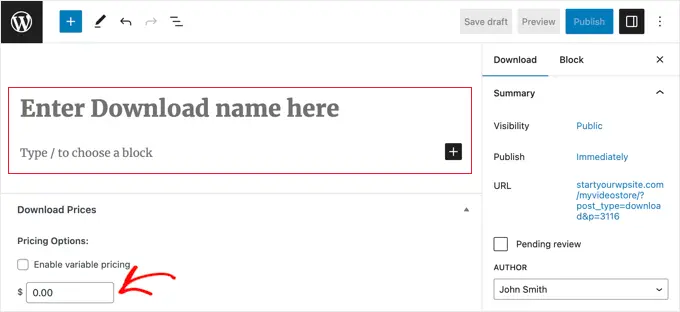
Easy Digital Downloads prend également en charge la tarification variable. Cela vous permet de facturer plus pour une vidéo de plus haute résolution, par exemple.
Si vous souhaitez vendre des variantes, cochez la case "Activer la tarification variable". Cela ajoute une nouvelle section où vous pouvez commencer à créer vos variantes.
Vous pouvez saisir un nom d'option et un prix pour chaque variante. Vous pouvez ajouter d'autres variantes en cliquant sur le bouton "Ajouter un nouveau prix".
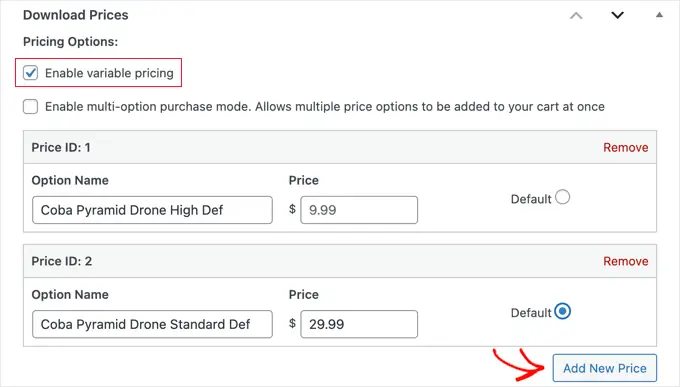
Cela fait, vous devrez définir la variante par défaut, qui sera sélectionnée lorsque le visiteur arrivera pour la première fois sur la page du produit. Cochez simplement le bouton radio "Par défaut" à côté de la variante que vous souhaitez utiliser.
Ajout de catégories et de balises
Les catégories et les balises peuvent aider les acheteurs à trouver plus facilement ce qu'ils recherchent.
Par exemple, vous pouvez utiliser des catégories pour organiser les différents types de vidéos dans votre magasin et des balises pour décrire les emplacements, le sujet, etc., comme un index.

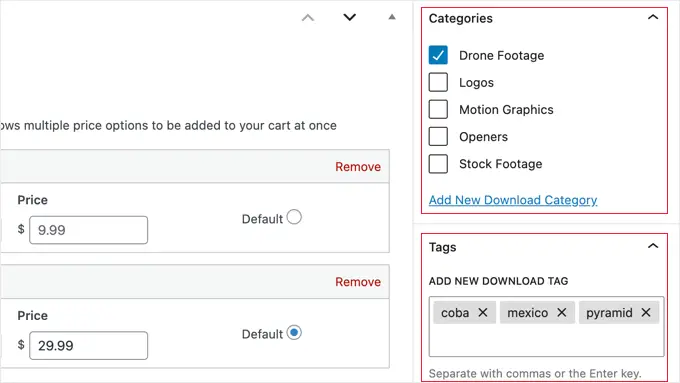
Vous pouvez créer de nouvelles catégories et balises dans la zone Catégories de téléchargement et balises de téléchargement. Pour en savoir plus, veuillez consulter notre guide étape par étape sur la façon d'ajouter des catégories et des balises pour les pages WordPress.
Ajout d'une image miniature
Une image miniature utile donnera à vos clients une idée précise de ce que contient votre vidéo. Cela peut également aider à augmenter les ventes.
Vous devez faire défiler la page jusqu'à ce que vous trouviez la section Télécharger l'image sur la droite. En cliquant sur "Définir l'image de téléchargement", vous lancez la médiathèque WordPress, où vous pouvez choisir une image ou télécharger un nouveau fichier depuis votre ordinateur.
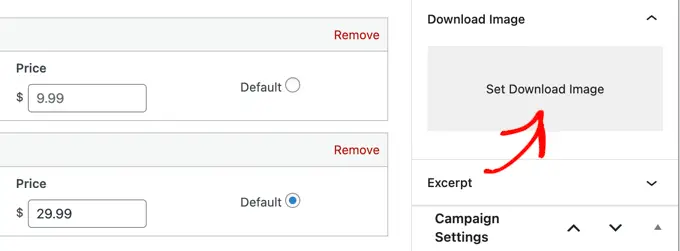
Téléchargement de votre ou vos fichiers vidéo
Vous êtes maintenant prêt à commencer à télécharger vos fichiers vidéo. C'est ce que vos clients recevront après avoir acheté le produit.
Avant de télécharger les fichiers, nous vous recommandons de les compresser d'abord. Ces fichiers compressés occuperont moins d'espace de stockage, seront plus rapides à télécharger et fonctionneront pour des vidéos individuelles ou des bundles.
Pour compresser une vidéo individuelle, faites simplement un clic droit sur le fichier. Ensuite, sous Windows, vous choisissez "Compresser en fichier ZIP", et sur Mac, choisissez l'option "Compresser". Pour compresser un bundle vidéo, sélectionnez simplement tous les fichiers du bundle avant de cliquer avec le bouton droit de la souris.
Une fois que vos fichiers zip sont prêts à être téléchargés, vous devez faire défiler jusqu'à la section Télécharger les fichiers en bas de la page.
Si vous vendez le produit à un prix fixe, vous devez cliquer sur l'icône de lien sous l'URL du fichier. Cela ouvrira la bibliothèque multimédia WordPress, où vous pourrez télécharger votre fichier zip ou le sélectionner si vous l'avez déjà téléchargé.
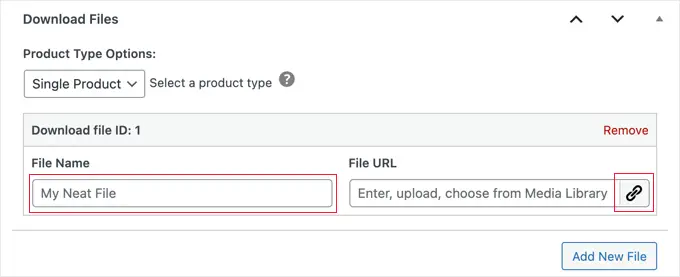
Le champ du nom de fichier est le texte du lien cliquable qui sera utilisé sur la page de confirmation et l'e-mail. Celui-ci sera automatiquement rempli avec le nom du fichier et vous pourrez le mettre à jour avec un nom plus descriptif si vous le souhaitez.
Par exemple, vous pouvez taper "Télécharger ma vidéo" ou "Télécharger la version HD".
Si vous utilisez une tarification variable, les étapes sont similaires et vous devez télécharger le fichier en cliquant sur l'icône de lien sous l'URL du fichier.
Après cela, vous devrez également choisir l'option de tarification appropriée sous Attribution de prix. Dans notre exemple ci-dessous, si vous téléchargiez le fichier haute définition, vous choisiriez l'option "Coba Pyramid High Def".
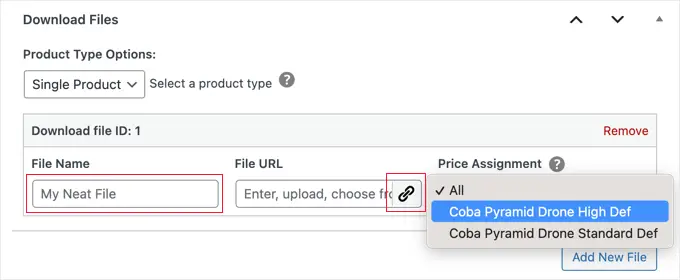
Vous pouvez cliquer sur le bouton "Ajouter un nouveau fichier" pour ajouter d'autres téléchargements si nécessaire.
Il existe également une option Bundle dans laquelle vous pouvez sélectionner plusieurs fichiers, mais nous vous recommandons de compresser plusieurs fichiers dans un seul fichier zip et d'utiliser l'option Produit unique à la place.
Après l'achat, le client recevra un lien d'expiration automatique sur sa page de confirmation d'achat et l'e-mail de confirmation. Ce lien sera également protégé contre les robots de recherche et les utilisateurs non autorisés pour aider à prévenir le piratage.
Création d'une politique de remboursement
Espérons que tous ceux qui achètent vos vidéos seront satisfaits de leur achat. Cependant, il est toujours judicieux de réfléchir à la façon dont vous allez gérer les remboursements.
Si vous faites défiler jusqu'à la section "Remboursements" dans le menu de gauche, vous verrez qu'Easy Digital Downloads offre à vos clients un remboursement de 30 jours par défaut.
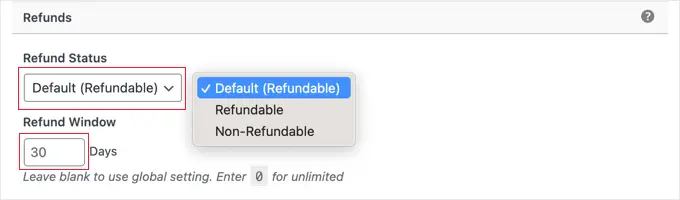
Vous pouvez modifier les paramètres ici pour modifier la période de remboursement à un nombre de jours différent ou rendre le produit non remboursable.
Nous vous recommandons d'offrir des remboursements dans la mesure du possible. C'est un élément important d'un bon service client, et un processus de remboursement simple encouragera davantage de personnes à acheter.
Étape 4 : test de votre téléchargement numérique
C'est une bonne idée de tester le téléchargement numérique pour voir s'il y a des problèmes ou quelque chose que vous voulez changer.
Activation des achats tests
Pour commencer, vous devrez mettre Easy Digital Downloads en mode test afin de pouvoir acheter des produits sans avoir à entrer d'informations de paiement.
Dans le tableau de bord WordPress, accédez à Téléchargements » Paramètres , puis cliquez sur « Paiements ».
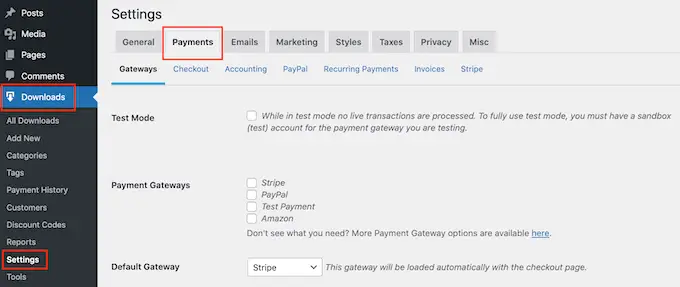
Sur cet écran, cochez la case à côté de "Mode test".
Ensuite, sélectionnez "Store Gateway", car cela vous permet d'effectuer un achat sans saisir aucune information de carte de crédit ou de débit.
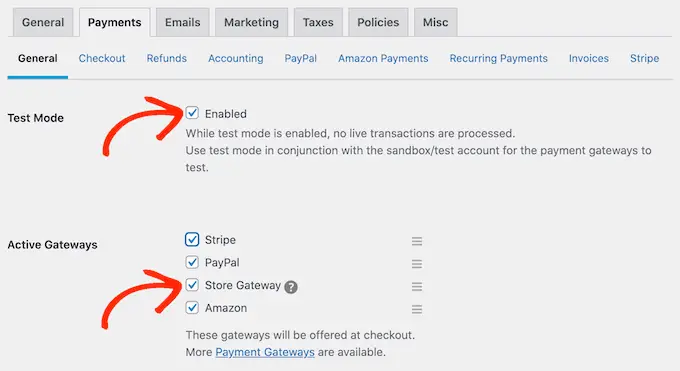
Après cela, cliquez sur "Enregistrer les modifications" pour enregistrer vos paramètres.
Faire un achat test
Maintenant que vous êtes en mode test, vous devez aller dans Téléchargements » Téléchargements et passer votre souris sur le produit que vous souhaitez tester.
Lorsqu'il apparaît, cliquez sur le lien "Afficher".

Cela ouvre la page produit de l'article sur votre boutique en ligne.
Pour continuer et faire un achat test, cliquez sur le bouton "Acheter".
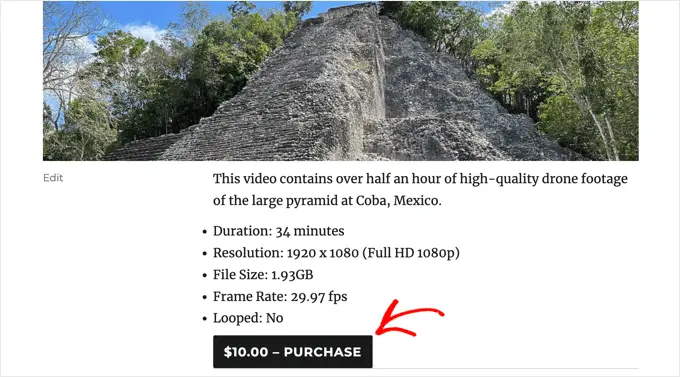
Easy Digital Downloads va maintenant ajouter ce produit à votre panier.
Pour continuer, cliquez sur le bouton 'Commander'.
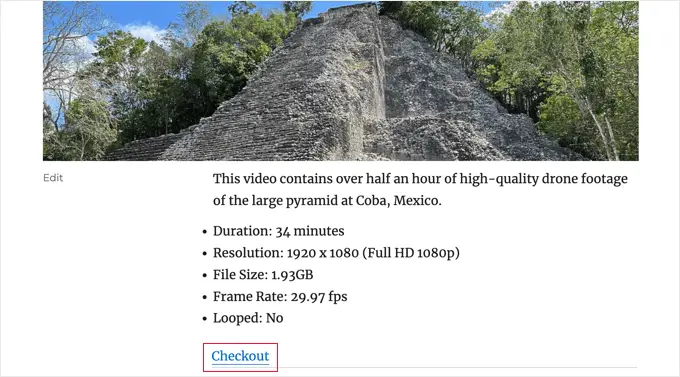
Sur la page de paiement, vous pouvez saisir votre nom et votre adresse e-mail. Easy Digital Downloads enverra le reçu d'achat à cette adresse, vous devrez donc utiliser une véritable adresse e-mail à laquelle vous avez accès.
Sous "Sélectionner le mode de paiement", assurez-vous que "Store Gateway" est sélectionné. Après cela, cliquez simplement sur le bouton "Acheter" en bas de la page.
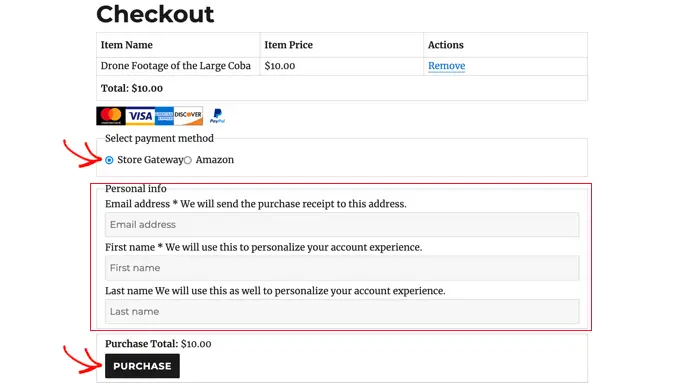
Après quelques instants, vous verrez la page de confirmation d'achat et recevrez également un e-mail de confirmation d'achat. Les deux contiennent des liens de téléchargement.
Vous devez cliquer sur le lien pour vous assurer que le fichier se télécharge correctement.
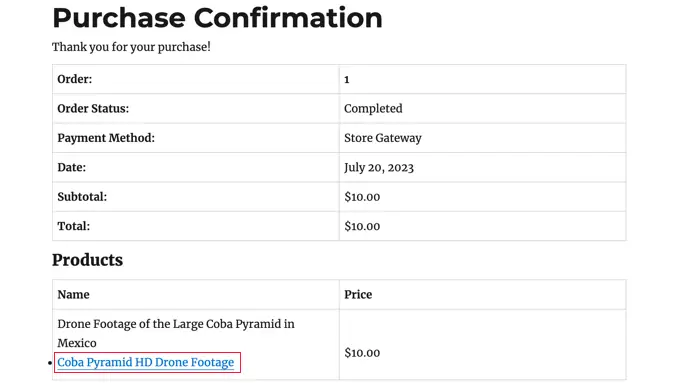
Si tout fonctionne comme prévu, vous pouvez sortir Easy Digital Downloads du mode test et commencer à accepter les paiements de vrais clients.
Il vous suffit de retourner dans Téléchargements » Paramètres et de sélectionner l'onglet « Paiements ». Ici, décochez la case à côté de 'Test Mode' et la case à côté de 'Store Gateway'.
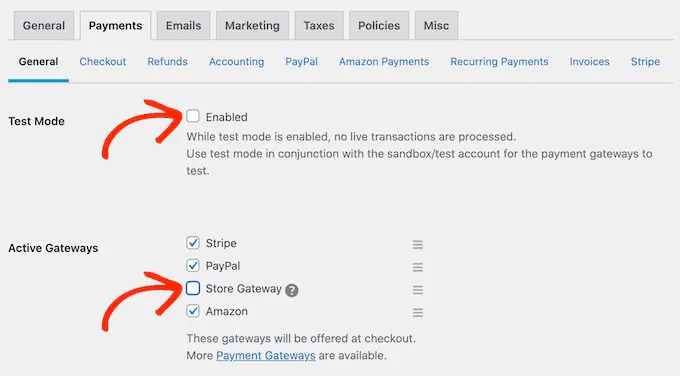
Une fois cela fait, cliquez sur "Enregistrer les modifications" pour enregistrer vos paramètres. Vous êtes maintenant prêt à accepter les paiements par carte de crédit dans WordPress.
Étape 5 : Sélection et personnalisation de votre thème WordPress
Un thème WordPress contrôle l'apparence de votre boutique en ligne, y compris sa mise en page, sa typographie, sa couleur et d'autres éléments de conception.
Vous aimerez peut-être utiliser le thème Vendd pour votre marché de produits numériques, car il est conçu pour les téléchargements numériques. Ce thème gratuit fonctionne avec Easy Digital Downloads pour vous offrir de nombreuses options et fonctionnalités pour votre marché en ligne.

Si vous avez acheté l'hébergement SiteGround EDD comme nous l'avons recommandé précédemment, alors Vendd a été installé et activé automatiquement lorsque vous avez installé WordPress.
Sinon, vous devrez installer et personnaliser le thème vous-même. Pour plus d'informations, consultez notre guide du débutant sur l'installation d'un thème WordPress.
Cependant, il existe des milliers d'autres thèmes WordPress disponibles. Par exemple, le thème Astra et le thème Coaching Pro sont entièrement compatibles avec EDD.
Une autre option consiste à créer votre propre thème personnalisé à partir de zéro. Pour créer un thème personnalisé, vous pouvez utiliser SeedProd.
C'est le meilleur plugin de création de sites Web sur le marché et il est utilisé par plus d'un million de sites Web. Vous pouvez utiliser SeedProd pour créer de superbes mises en page de sites Web conçues par des professionnels et optimisées pour les conversions et les ventes.
SeedProd est également livré avec de nombreux modèles prêts à l'emploi. Ceux-ci incluent des conceptions parfaites pour promouvoir des téléchargements numériques tels que des livres électroniques ou des vidéos.
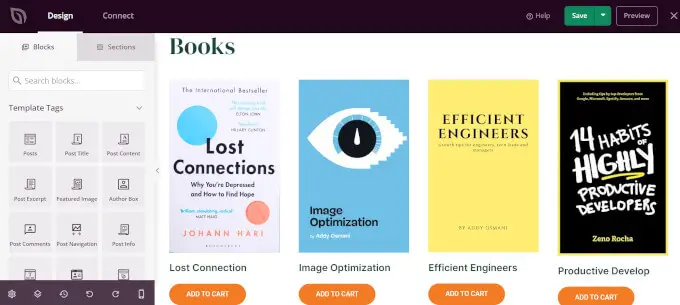
Pour plus de détails, consultez notre guide sur la façon de créer un thème WordPress personnalisé (aucun codage nécessaire).
Étape 6 : Promouvoir vos téléchargements numériques
À ce stade, vous avez créé un ou plusieurs produits vidéo numériques, mais vous devez toujours attirer des clients potentiels vers vos pages de produits afin qu'ils puissent acheter vos vidéos.
La promotion peut impliquer la création d'une page de vente où vous annoncez vos fichiers vidéo les plus récents, l'ajout d'une page de produit particulière au menu de votre site Web ou même la mise en évidence de votre vidéo préférée sur une page d'accueil personnalisée.
Vous pouvez même écrire un blog WordPress où vous expliquez comment d'autres créatifs peuvent utiliser vos produits vidéo dans leurs propres projets.
Peu importe comment vous faites la promotion d'un produit, vous aurez besoin de connaître son URL.
Pour trouver ce lien, rendez-vous sur Téléchargements » Téléchargements . Vous pouvez ensuite passer votre souris sur un produit et cliquer sur son lien "Modifier".
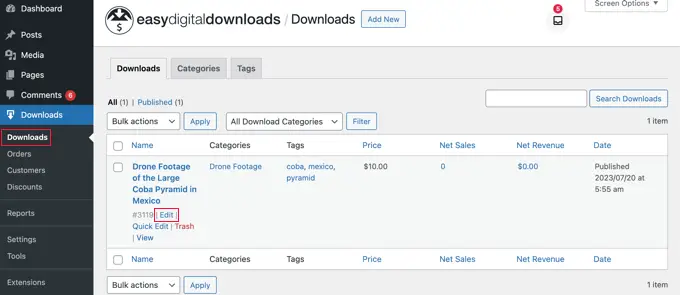
Vous trouverez l'URL sous "Résumé" dans le menu de droite.
Vous pouvez maintenant créer un lien vers cette page de produit à partir de n'importe quelle zone de votre site Web en utilisant simplement son URL. Pour en savoir plus, consultez notre guide étape par étape sur la façon d'ajouter un lien dans WordPress.

Easy Digital Downloads crée également un bouton "Acheter" pour chaque téléchargement numérique. Les visiteurs peuvent cliquer sur ce bouton pour ajouter votre vidéo à leur panier.
Vous pouvez ajouter ce bouton à n'importe quelle page, publication ou zone prête pour les widgets. Cela permet aux visiteurs de démarrer le processus d'achat sans visiter la page du produit.
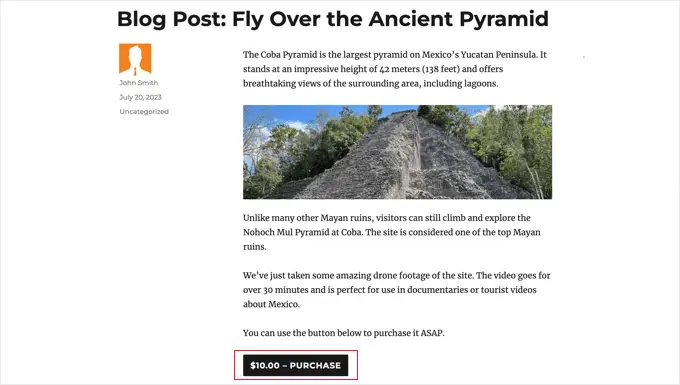
Pour obtenir le shortcode du bouton, faites simplement défiler jusqu'à la section Paramètres de téléchargement du produit. Vous pouvez ensuite copier le texte dans le champ 'Purchase Shortcode'.
Pour plus d'informations sur le placement du shortcode, veuillez consulter notre guide sur la façon d'ajouter un shortcode dans WordPress.
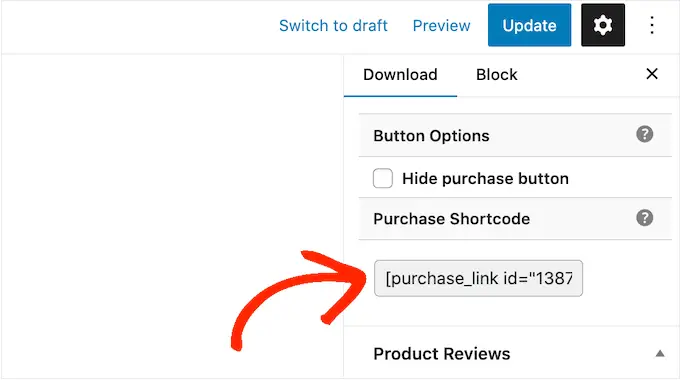
Bonus : outils pour vendre plus de vidéos en ligne
Pour vendre vos vidéos en ligne, vous devrez attirer plus de visiteurs sur votre site WordPress et les convaincre d'acheter vos téléchargements.
C'est là que les plugins WordPress peuvent aider.
Voici quelques excellents plugins WordPress qui peuvent vous aider à attirer plus de visiteurs sur votre site Web et à les transformer en clients :
- SEO tout-en-un : Le meilleur plugin WordPress SEO qui peut vous aider à optimiser votre site Web pour obtenir plus de trafic sur les moteurs de recherche.
- MonsterInsights : Le meilleur plugin d'analyse WordPress. Il vous aide à savoir d'où viennent vos clients et ce qu'ils font lorsqu'ils accèdent à votre site Web.
- OptinMonster : Ce plugin vous permet de créer des popups et des optins pour développer votre liste de diffusion et transformer les visiteurs en clients. Cela peut également vous aider à réduire les abandons de panier.
- PushEngage : Le meilleur plugin de notifications push. Il vous permet d'atteindre les visiteurs après qu'ils ont quitté votre site Web et de les encourager à revenir sur votre boutique en ligne.
- TrustPulse : Ce plugin de preuve sociale peut vous aider à augmenter les ventes de vidéos en augmentant la confiance des clients.
FAQ sur la vente de vidéos en ligne
Dans ce guide, nous vous avons montré comment mettre des vidéos en ligne à l'aide de Easy Digital Downloads. Si vous avez encore des questions, ces FAQ peuvent vous aider.
Où puis-je vendre mes vidéos en ligne ?
Il existe de nombreuses plateformes, magasins et marchés numériques où vous pouvez télécharger votre art numérique et le vendre. Certains choix populaires incluent Sellfy, Vimeo et Uscreen.
Beaucoup de ces plateformes ont déjà un large public. En téléchargeant vos fichiers sur ces sites, vous pouvez promouvoir votre travail auprès d'un public existant.
Cependant, bon nombre de ces marchés et sites Web prélèvent un pourcentage sur chaque vente que vous effectuez, et certains facturent même des frais initiaux. Pour augmenter vos profits, nous vous recommandons plutôt de créer votre propre site Web.
De cette façon, vous aurez un contrôle total sur votre marque et obtiendrez tous les bénéfices de chaque vente numérique.
Combien coûte la création d'un site web pour vendre mes vidéos ?
Nous recommandons toujours un modèle d'entreprise où vous commencez petit. De cette façon, vous pouvez dépenser plus d'argent au fur et à mesure que vous développez votre audience et commencez à vendre plus d'art et de graphiques numériques.
La bonne nouvelle est que la création d'une boutique numérique est beaucoup plus facile et moins chère que l'ouverture d'une boutique physique. Vous pouvez commencer avec SiteGround EDD Hosting pour environ 5 $ par mois et utiliser des plugins et des thèmes gratuits pour limiter vos coûts.
En utilisant Easy Digital Downloads pour vendre vos œuvres d'art, vous pouvez éviter bon nombre des coûts initiaux et des frais d'intermédiaire auxquels vous pouvez vous attendre lors de la vente via un marché en ligne tel que Sellfy. Au lieu de cela, vous n'avez qu'à payer les frais de transaction par carte de crédit standard de l'industrie.
Pour plus d'informations, consultez notre article sur le coût de la création d'un site Web WordPress.
Puis-je également vendre des produits physiques avec Easy Digital Downloads ?
À un moment donné, vous souhaiterez peut-être vendre des produits physiques, tels que des DVD ou un autre type de stockage physique contenant vos ressources vidéo. Malgré son nom, vous pouvez également utiliser Easy Digital Downloads pour vendre des produits physiques.
Il y a même un addon Simple Shipping qui ajoute des fonctionnalités d'expédition au plugin Easy Digital Downloads. Cela vous permet d'expédier vos marchandises de marque, vos impressions encadrées ou d'autres produits physiques aux clients en utilisant les outils que vous connaissez déjà.
Nous espérons que ce tutoriel vous a aidé à apprendre à vendre des vidéos en ligne avec WordPress. Vous pouvez également consulter notre guide sur la façon de démarrer un blog vidéo (vlog) et gagner de l'argent ou nos choix d'experts pour le meilleur logiciel de montage vidéo.
Si vous avez aimé cet article, veuillez vous abonner à notre chaîne YouTube pour les didacticiels vidéo WordPress. Vous pouvez également nous retrouver sur Twitter et Facebook.
